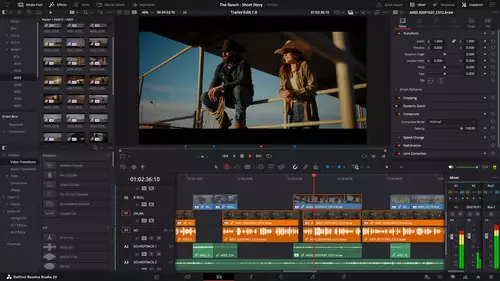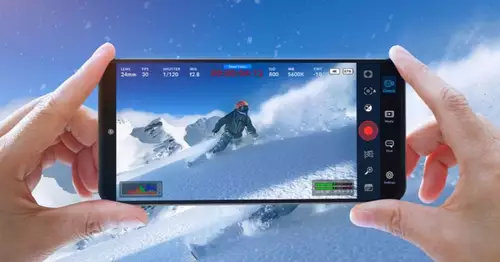Einbau und Betrieb
Um die Intensity Pro 4K in einem Rechner unterzubringen ist ein PCIe-Steckplatz mit mindestens 4 Lanes nötig. Der FullHD-Vorgänger brauchte nur 1 Lane, hatte aber logischerweise auch nur mit einem Viertel des Datendurchsatzes zu tun. Dies kann auf Consumer-Mainboards zu einem echten Problem werden, da hier oft die Grafikkarte in einem 16-Lane Slot verbaut ist und dann keine weiteren, schnellen Slots vorhanden sind.
Unser Testmodell fiel gleich nach dem Einschalten durch seinen einen relativ lauten Lüfter auf. Das Sirren des Lüfters war dabei so laut zu vernehmen, dass wir die Karte nicht in einen ruhigen Rechner neben einem Arbeitsplatz verbauen würden. Schade auch: Die alten Treiber der Intensity Pro 4K boten noch in den Einstellungen einen - leider ausgegrauten- Button, um den Lüfter zu bändigen. Da dieser Button eben nicht funktionierte, freuten wir uns umso mehr auf die neue Treiberversion 10.4., die während unseres Tests erschien. Die neue Treiber-Oberfläche wirkt nun deutlich aufgeräumter und moderner. Nur leider ist der Punkt für die Lüftersteuerung nun nicht mehr ausgegraut, sondern ganz verschwunden.
Etwas Recherche im Netz ließ uns schnell vermuten, dass es sich nicht um einen Einzelfall oder ein Montagsmodell handelt. Scheinbar haben praktisch alle Nutzer der Karte mit dem definitiv zu lauten Lüfter zu kämpfen. Diese Erfahrung hat offensichtlich auch der Händler Magic Multi Media gemacht, der seit kurzem eine selbst modifizierte Silent-Version der Intensity Pro 4K für 299 Euro anbietet. Wir hatten Gelegenheit auch diese Karte einmal in unseren Testrechner einzubauen und genossen einen Unterschied wie Tag und Nacht. Komplett lautlos wird die Intensity Pro 4K durch den neuen Lüfter zwar auch nicht, jedoch um Klassen leiser und damit definitiv Desktop-tauglich. Laut Magic Multimedia hat man auch schon mit passiven Kühlungen und größeren Lüftern experimentiert, jedoch wurde die Karte extrem heiß oder es wurde ein weiterer PCI-Schnittplatz blockiert. So gesehen bleibt auch dieser "silent" Mini-Lüfter noch ein Kompromiss aus Lautstärke und Gehäuseplatz.
Performance
Wir haben uns die Karte unter Resolve und den Adobe Applikationen angesehen und dort gibt es fast nur gutes zu berichten. Sowohl unter Adobes Premiere CC/ After Effects CC als auch unter Resolve sorgte die Intensity Pro 4K für eine problemlose und unauffällige Zusammenarbeit. Die Preview lag im gewünschten Format immer mit niedriger Latenz an den Ausgängen der Intensity Pro 4K an. Einziger Nachteil der Karte: Die externe Ausgabe kostet etwas Prozessorleistung: Der Verbrauch hält sich jedoch deutlich im Rahmen, wie unsere folgende Tabelle zeigt:
| Resolve 4K Playback | ProRes | CineForm | XAVC300 | XAVC480 | DNxHR |
|---|---|---|---|---|---|
| 4C@4GHz Mit Scopes | 82 | 50 | 57 | 68 | 65 |
| 4C@4GHz Mit Scopes + Intensity Pro 4K | 96 | 61 | 65 | 80 | 74 |
| 6C@4GHz MIt Scopes | 56 | 32 | 36 | 40 | 37 |
| 6C@4GHz Mit Scopes + ext. Preview | 65 | 38 | 43 | 48 | 43 |
| 8C@4GHz Mit Scopes | 40 | 19 | 22 | 26 | 23 |
| 8C@4GHz Mit Scopes + Intensity Pro 4K | 48 | 25 | 27 | 30 | 27 |
Peak-Prozessorauslastung mit und ohne Intensity Pro 4K bei der 4K-Wiedergabe in DaVinci Resolve
Wir haben in dieser Tabelle die maximale Prozessor-Auslastung mit 4 Codecs bei der 4K-Wiedergabe in Resolve ermittelt. Die zur Vorschau ebenfalls sehr informativen Scopes hatten wir ebenfalls aktiviert, da dies unserer Meinung nach dem typischen Vorschau-Einsatz unter Resolve gut widerspiegelt. Wie man sehen kann kostet die zusätzliche Vorschau mit der Intensity Pro 4K durchschnittlich 19 Prozent Prozessorauslastung. Auf einem Intel Core i7 - 4-Core-System wird es damit beim 4K-ProRes-Editing schon knapp. Auf 6 Core Systemen lässt sich dagegen praktisch durchgehend ruckelfrei arbeiten. Bei wenig Systemressourcen muss man im Zweifel ansonsten die Scopes abschalten.